Lås opp all din iPhone/iPod/iPad ved å tørke av passordet og fjern Apple-ID helt.
5 pålitelige måter å gjenopprette Apple ID-passord raskt i 2025
Det er frustrerende å glemme Apple-ID-passordet ditt, siden det hindrer deg i å bruke Apple-tjenester som App Store, iCloud og iMessage. Den gode nyheten? Det kan du. gjenopprette Apple ID-passord og få tilgang igjen. Enten du er på iPhone, iPad, Mac eller nettleser, tar det bare noen få trinn å tilbakestille Apple ID-passordet ditt. Så dykk ned her for å se de fem effektive måtene å lære hvordan du gjenoppretter Apple ID-passordet raskt og sikkert.
Guideliste
Gjenopprett Apple ID-passord på iPhone eller iPad med Innstillinger Gjenopprett Apple ID-passord på Mac Bruk iForgot på nett for å gjenopprette Apple ID-passordet Tilbakestill Apple ID ved hjelp av Apples konto for å gjenopprette Apple ID-passord Fjern Apple ID med et kraftig verktøy når gjenoppretting av Apple ID-passord ikke fungererGjenopprett Apple ID-passord på iPhone eller iPad med Innstillinger
Har du fortsatt tilgang til iPhone eller iPad? I så fall er det enkelt å finne Apple ID-passordet ditt. Du kan tilbakestille passordet direkte ved hjelp av Innstillinger-appen uten ekstra enheter eller trinn. Ved å følge trinnene nedenfor kan du raskt få tilgang til Apple-kontoen din igjen uten forsinkelser. Slik gjør du det:
Trinn 1Åpne Innstillinger-appen på iPhone eller iPad. Trykk på Apple-ID-navnet ditt øverst på skjermen, og gå deretter til «Passord og sikkerhet» eller et lignende navn.
Steg 2Derfra velger du «Endre passord» og følger instruksjonene på skjermen. Skriv inn det nye Apple-ID-passordet ditt.
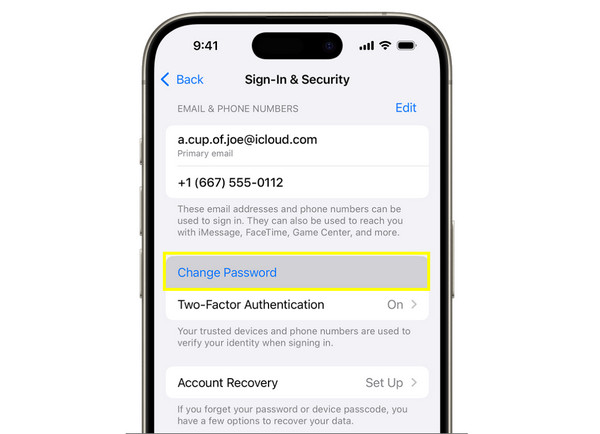
Gjenopprett Apple ID-passord på Mac
Hvis du bruker en Mac, kan du gjenopprette Apple ID-passordet ditt direkte fra den. Siden Mac-en din allerede er logget på kontoen din, kan du enkelt endre Apple ID-passord der uten å komme gjennom koder på en annen enhet. Slik gjenoppretter du Apple ID-passordet på Mac:
Trinn 1Klikk på «Apple-menyen» på Mac-en din. Gå deretter til «Systeminnstillinger» (Systemvalg på noen versjoner).
Steg 2Velg Apple-ID-en din fra sidefeltet og naviger til delen «Logg på og sikkerhet». Til slutt klikker du på knappen «Endre passord» og følger instruksjonene.
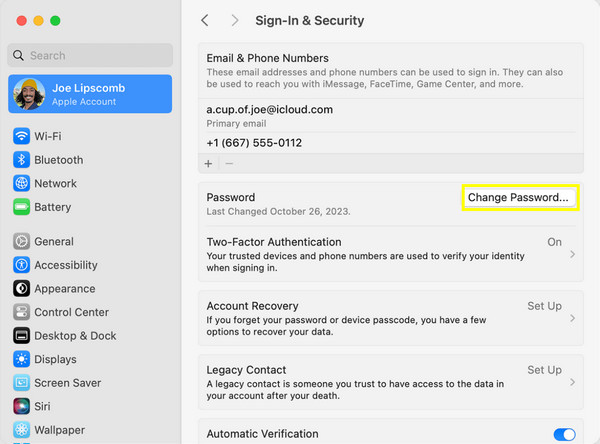
Bruk iForgot på nett for å gjenopprette Apple ID-passordet
Anta at du ikke har tilgang til noen av enhetene dine. Apple har en online måte å gjenopprette Apple ID-passordet på via iForgot-nettstedet. Her kan du bruke Apple ID-e-postadressen din til å starte gjenopprettingsoperasjonen. Denne løsningen fungerer i alle nettlesere og er fleksibel, spesielt hvis enhetene dine blir stjålet, mistet eller utilgjengelige.
Trinn 1Søk etter Apple iForgot-nettstedet, skriv deretter inn e-postadressen for Apple-ID-en din og klikk på «Fortsett»-knappen.
Steg 2Deretter velger du en metode for å bekrefte identiteten din, for eksempel e-post, telefonnummer eller sikkerhetsspørsmål. Følg deretter instruksjonene på skjermen for å tilbakestille passordet.
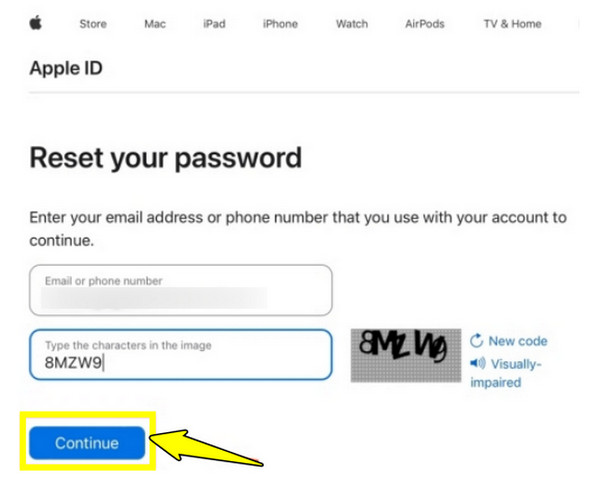
Tilbakestill Apple ID ved hjelp av Apples konto for å gjenopprette Apple ID-passord
Følgende metode for å gjenopprette Apple ID-passordet ditt er å bruke Apples kontogjenoppretting. Selv om det kan ta noen dager, sikrer det at du sikkert kan få tilgang til kontoen din igjen. Den er laget for å beskytte dataene dine og bekrefte identiteten din grundig. Hvis du er fullstendig låst ute av kontoen din, kan du sjekke trinnene nedenfor for å tilbakestille Apple ID-passordet.
Trinn 1Gå til Apple iForgot-nettstedet, skriv deretter inn e-postadressen for Apple-ID-en din og klikk på «Fortsett»-knappen.
Steg 2Velg «Har du ikke tilgang til iPhonen din?» når du blir bedt om det. Start deretter kontogjenopprettingsprosessen og oppgi den nødvendige informasjonen.
Vent til Apple bekrefter identiteten din, og følg instruksjonene for å aktiver Apple-ID og tilbakestill passordet ditt.
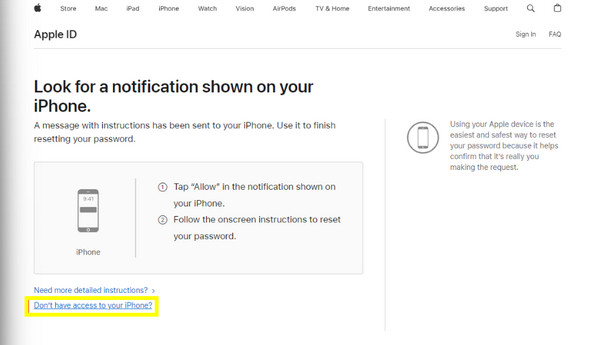
Fjern Apple ID med et kraftig verktøy når gjenoppretting av Apple ID-passord ikke fungerer
Når vanlige gjenopprettingsmetoder ikke hjelper deg med å gjenopprette Apple-kontopassordet, kan du bruke et pålitelig opplåsingsverktøy for å fjerne Apple-ID-en fra enheten din. Dette lar deg få tilbake full kontroll over iPhone eller iPad uten å vente i flere dager, og du kan gjøre det perfekt med 4Easysoft iPhone UnlockerDet er et kraftig og brukervennlig program som fjerner Apple ID og andre iOS-låser med bare noen få klikk. Selv om du ikke husker Apple ID-passordet ditt, kan dette verktøyet fjerne den tilknyttede kontoen slik at du kan få en ny. I tillegg til å fjerne Apple ID-passord, kan det fjerne skjermpassord, Face ID, Touch ID og skjermtid-passord.

Kan fjerne Apple ID fra iPhone, iPad og iPod uten passord.
Tilbyr en rask opplåsingsprosess med høy suksessrate.
Kompatibel med et bredt spekter av iOS-versjoner og enhetsmodeller.
Sletter passord uten å påvirke eksisterende data.
100% Sikker
100% Sikker
Trinn 1Start 4Easysoft iPhone Unlocker på datamaskinen din og koble iPhonen din til den. Klikk på "Fjern Apple ID"-knappen fra hovedskjermen, og vent til programvaren oppdager enheten din automatisk, og klikk deretter på "Start"-knappen.

Steg 2På iOS-enheten din må du sørge for at «Tofaktorautentisering» er slått på fra «Innstillinger». Sjekk nå enhetsinformasjonen på dataskjermen og klikk på «Start»-knappen for å fortsette.

Trinn 3Til slutt skriver du inn «0000» og klikker på «Lås opp»-knappen for å bekrefte fjerningen av Apple ID-passordet. Vent til programmet er ferdig.

Konklusjon
Nå trenger du ikke å stresse deg selv når du glemmer Apple ID-passordet ditt. Med de fem metodene som diskuteres i dag, kan du enkelt gjenopprette glemt Apple ID-passord og få tilbake tilgangen til enheten din. Hvis ingen av standard gjenopprettingsmetodene har fungert og du fortsatt er låst ute av enheten, kan du bruke 4Easysoft iPhone UnlockerDen fjerner Apple-ID-en din trygt fra iOS-enheten din når du ikke kan tilbakestille passordet. Den fungerer enkelt, raskt og støtter et bredt spekter av iOS-enheter og -versjoner. Logg på med en ny Apple-ID uten lange ventetider!
100% Sikker
100% Sikker



